一、登陆教程:
①首先打开Google官网(点击即可跳转)
②点击右上角“Sign in”或者“登录”
③输入“账号”和“密码”后你可能会遇到如下的验证:
1、确认您的辅助邮箱(此为最快的登陆方式)。如下图,通过“确认您的辅助邮箱”方式直接输入辅助邮箱即可实现登陆,但是为了防止后期封禁账号,请参考文章第二部分《二、使用建议》添加真实的辅助邮箱。

2、要求谷歌验证器的验证码
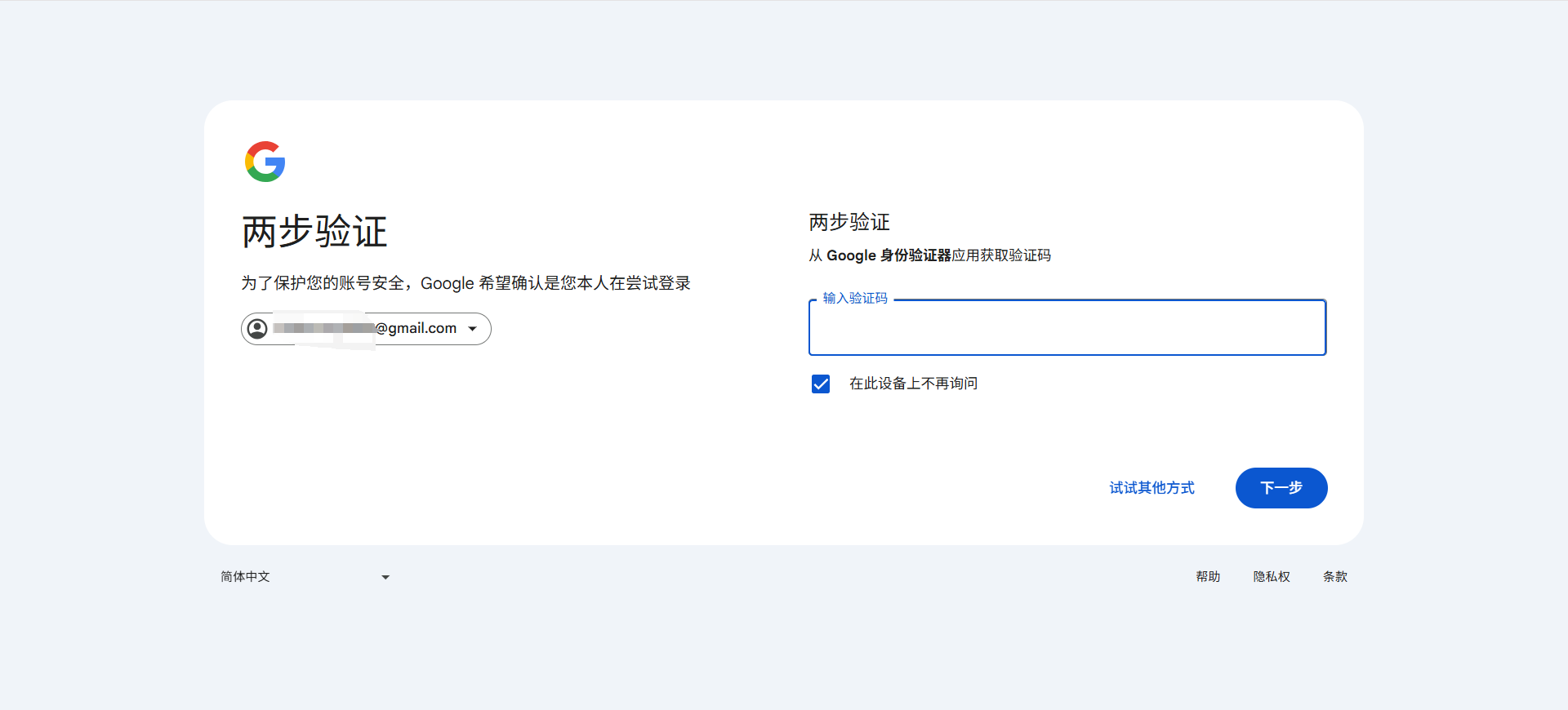
方法一:你可以打开这个网站:2fa.show(点击即可跳转),填入2FA码即可计算出验证码。
方法二:在登陆前已经绑定谷歌验证器,那么直接打开谷歌验证器,找到对应的账号,填入验证码即可。
3、要求辅助邮箱
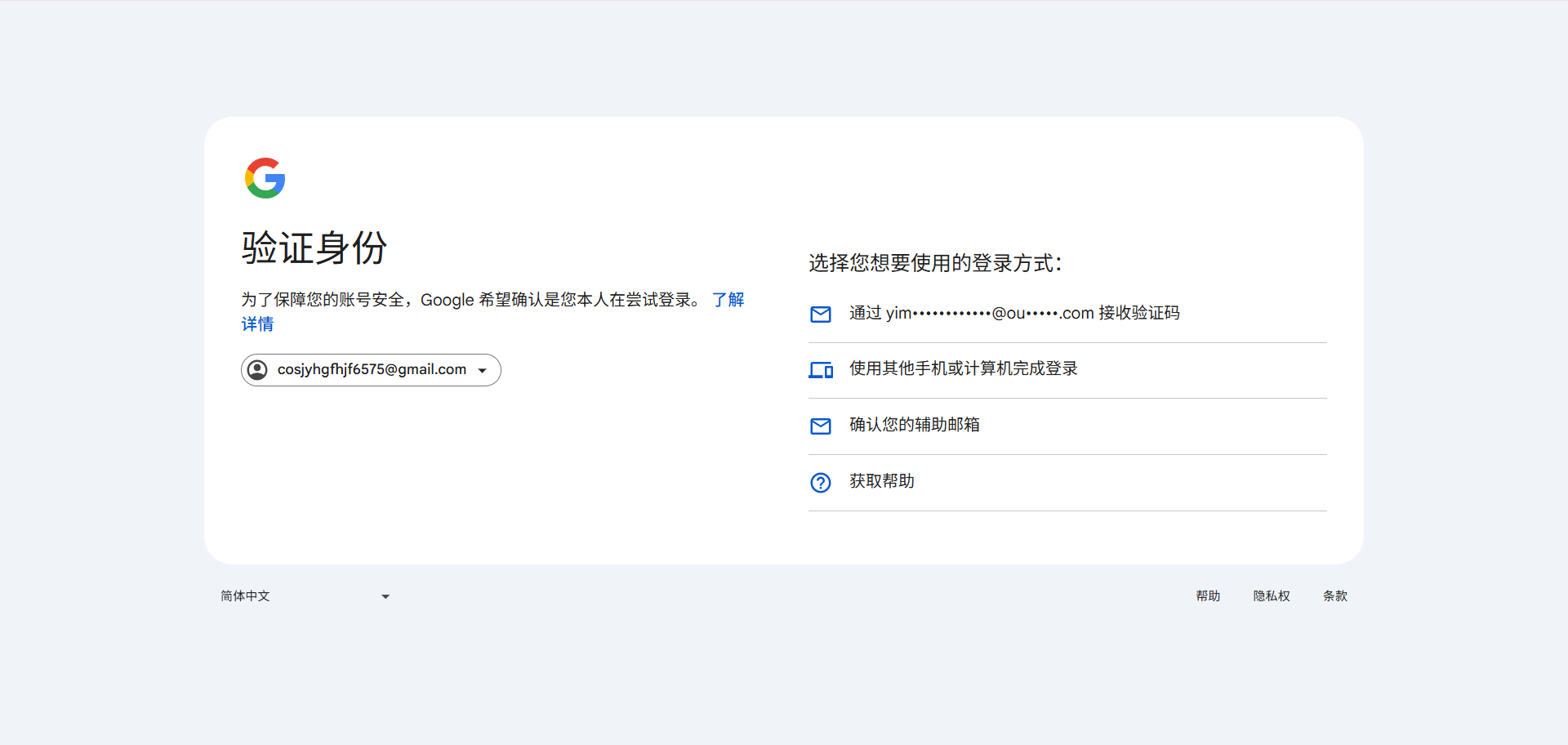
方法一(推荐):确认您的辅助邮箱,直接输入该账号的辅助邮箱即可。
方法二:通过辅助邮箱接收验证码,你需要登陆辅助邮箱,接收谷歌登陆的验证码,然后填入验证码即可。(备注:本站售卖的谷歌账号中有部分账号是虚假的辅助邮箱,因此无法收到验证码,请慎用此方法!)
4、要求手机号码验证
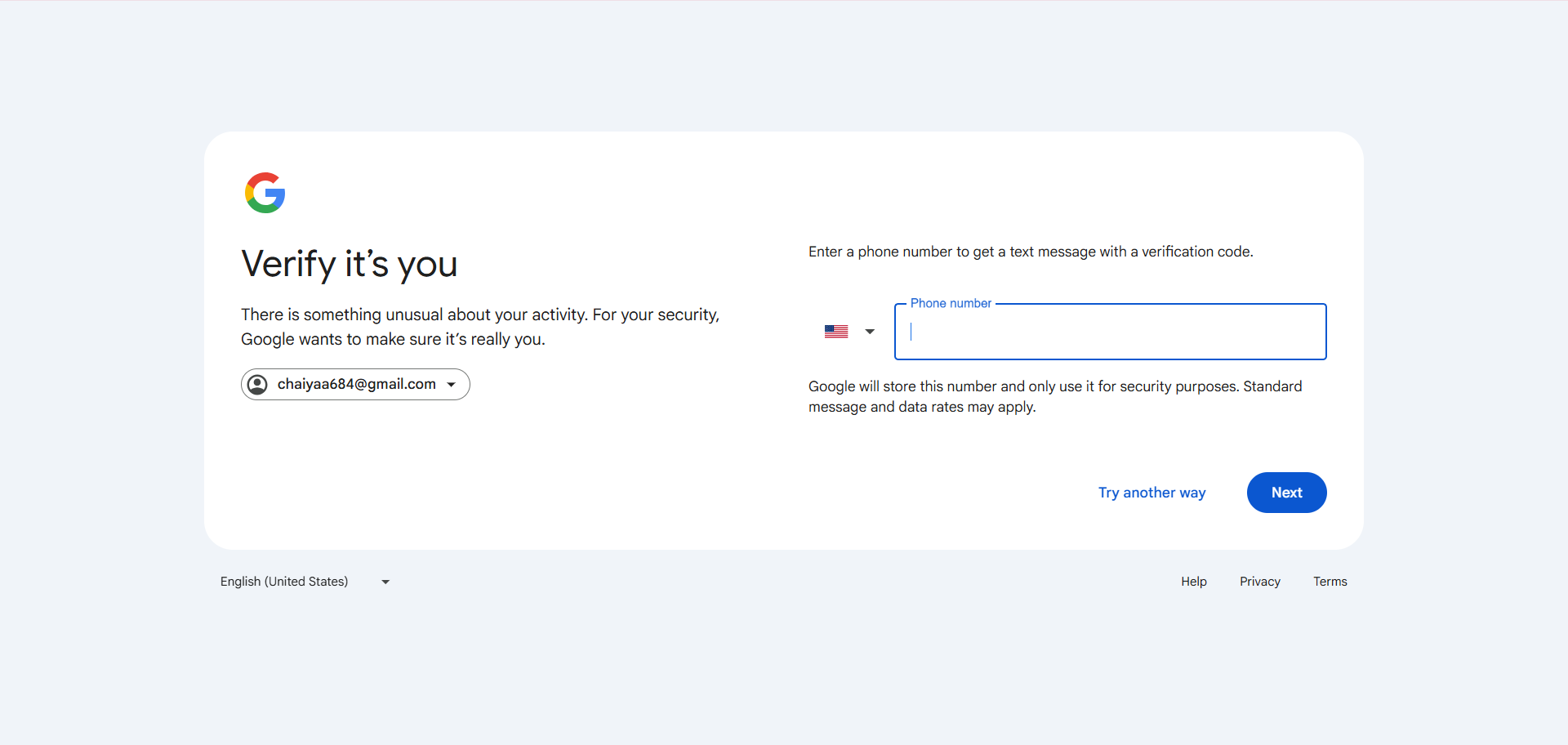
方法一:请使用自己的手机号码接收验证码。(备注:请注意国家区号,比如中国的手机号码需要在号码前添加“+86”,比如美国的手机号码需要在号码前添加“+1”)
方法二:自己的手机号码无法收到验证码或者其他原因,请向本站寻求帮助!(备注:本站售出的Google账号均提供一次免费的手机号码验证)
5、账号被停用!
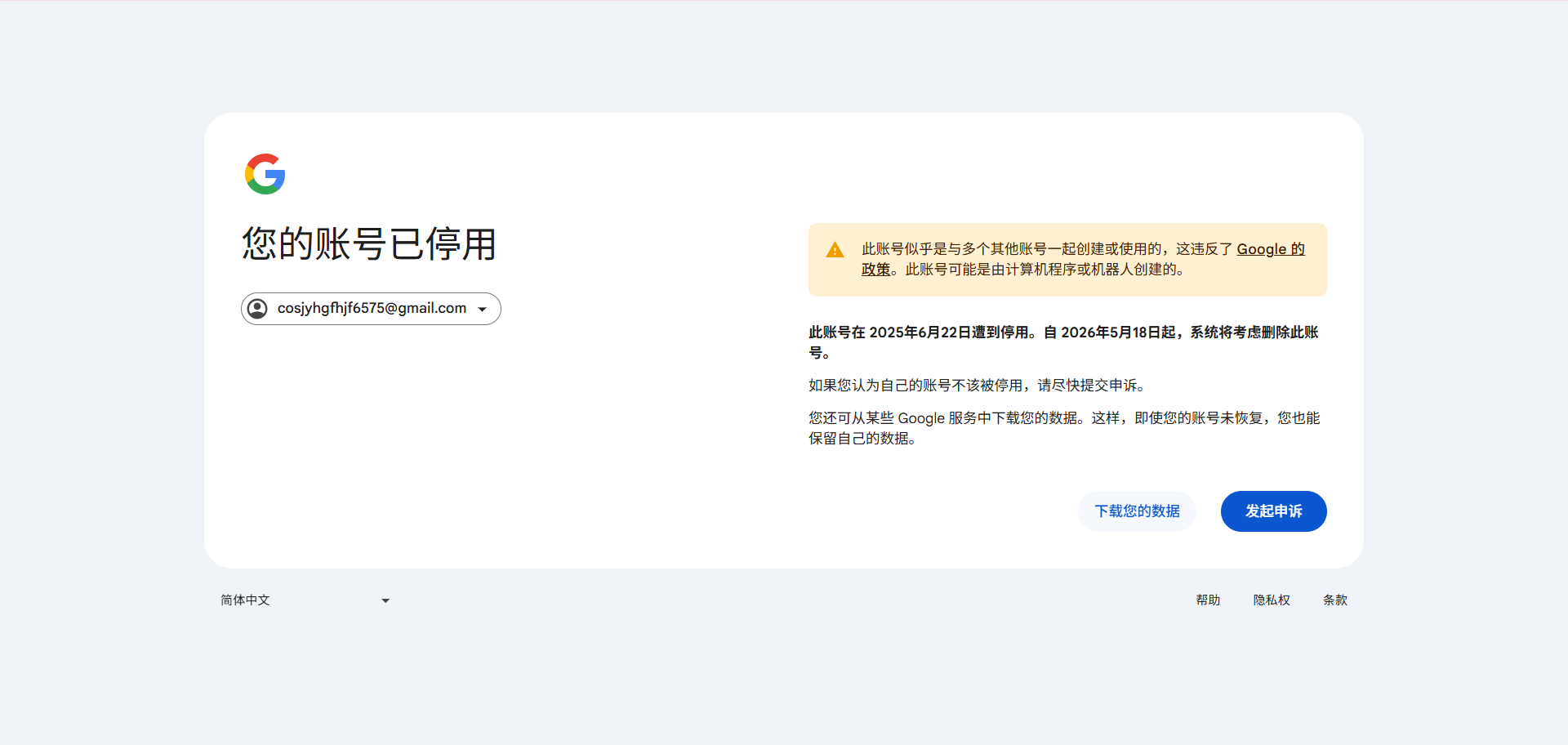
方法:别担心,请发起“申诉”,按照提示步骤完成申诉即可,注意:最后一步需要填入你真实的邮箱,谷歌会告诉你何时可以登陆,如果你在收到邮件后一天内未登陆,可能申诉失效,需要重新申诉!
二、使用建议:
①对于首次登录Gmail<30天,要尽快增加真实的辅助邮箱、添加电话或者谷歌验证器(如何添加,请看末尾说明),防止封号。
②不要在模拟器设备或不受信任的设备上登录Gmail。每个设备登录的帐户不超过5个
③或者当登录帐户时,应该在浏览器上以匿名模式打开
④一个IP也不要登录这么多帐户
⑤在首次登录Gmail<30天的时候,不要注册谷歌服务,比如谷歌广告…
三、为防止账号被停用或者频繁的手机号码验证。请添加真实辅助邮箱、电话、谷歌验证器等:
①首先进入“管理你的谷歌账号”
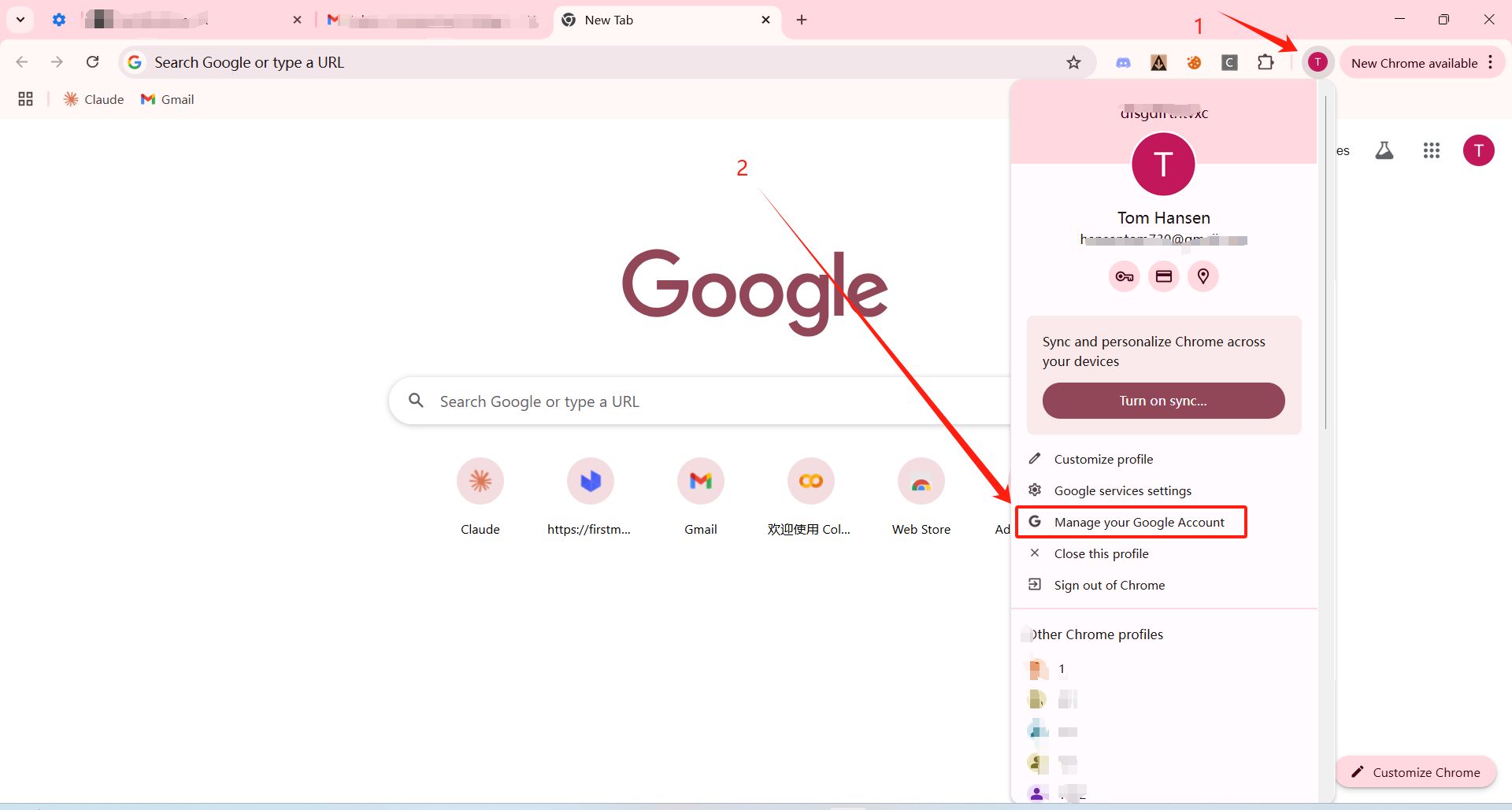
②进入安全设置即可添加辅助邮箱、恢复电话号码(也称辅助电话号码)、谷歌验证器,并开启两步验证;
额外的措施还有:
Passkeys and security keys (中文名”通行密钥和安全密钥“),此方式是通过添加指纹、面容ID(苹果设备)以及U盘等。
Backup Codes (中文名”备用代码“),此方式是Google 提供9个一次性的代码(通常是字母和数字),如果你在登陆Google 时,如果选择此方式验证,那么你将会消耗其中一个代码,这意味着你下次登陆选择该方式验证时,同一个代码将会失效。
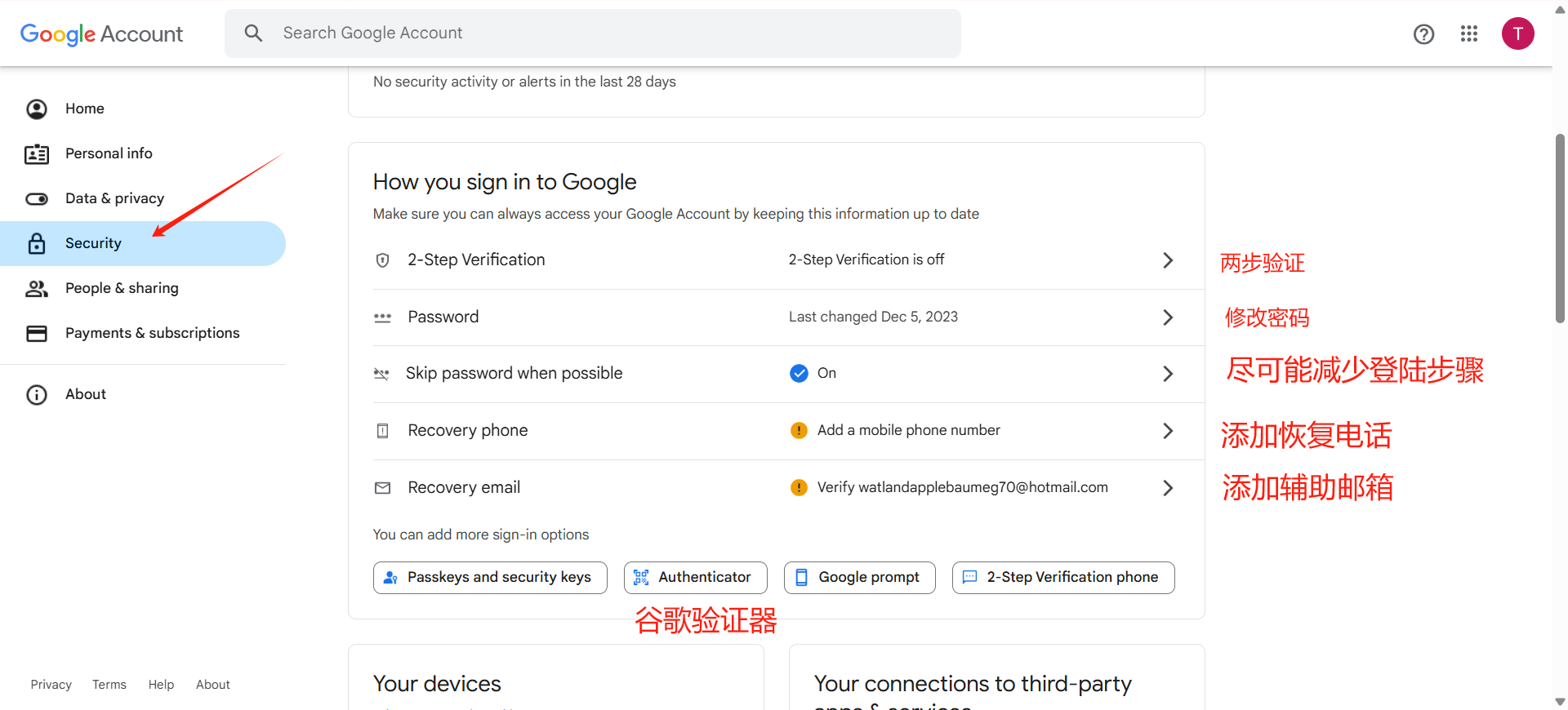
谷歌验证器是安装在移动设备(比如:手机、平板电脑等设备)的APP,你可以在Google Play(点击即可跳转)和Apple Store (点击即可跳转)中下载。
③关于两步验证,你只需开启两步验证即可,但请注意两步验证的电话号码与恢复电话号码是可以不同的,但请注意你需要能够收到验证码短信的电话号码才行。
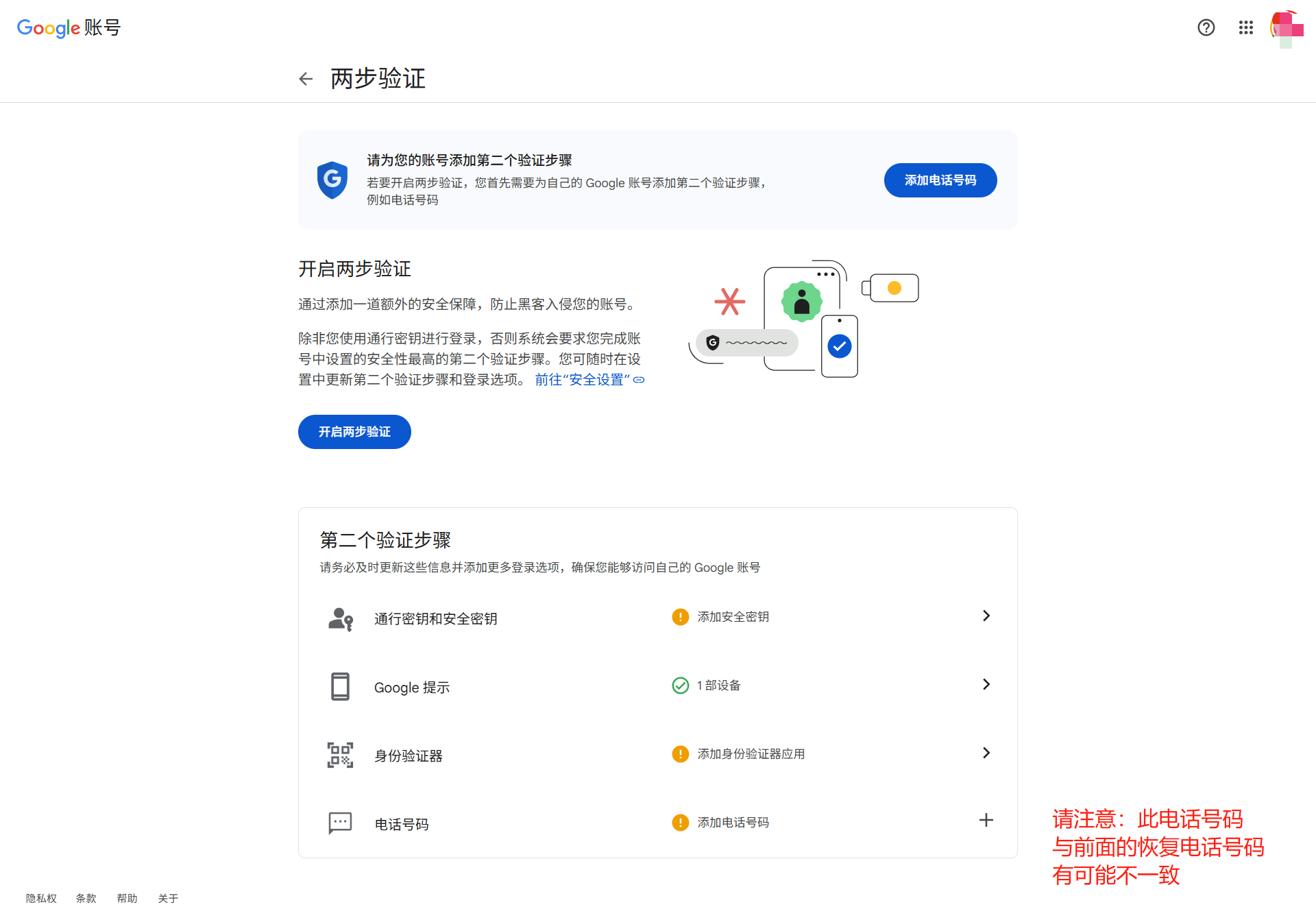
与Google 相关的教程还有:谷歌浏览器多用户功能概述(点击直达)